Как загрузить последние сообщения WordPress в тему Avada
Демонстрация наших последних сообщений с помощью виджета — один из лучших способов показать пользователям, что нового на нашем сайте, а если мы объединим его с
темой Avada, которая имеет мощный конструктор, то сможем добиться от него максимума!
WP Latest Posts позволяет нам создавать блоки с нашими последними сообщениями, используя тему из доступных, а также использовать фильтры, чтобы мы могли показывать именно то, что мы хотим показать, а также имеет специальные блоки / виджеты для всех основных конструкторов страниц, включая Avada. .
В этом уроке мы увидим, как добавить наш последний блок сообщений непосредственно в контент нашего сайта, используя Avada и WP Latest Posts.
Содержание
Хотите отображать динамичные и привлекательные последние сообщения на своем веб-сайте WordPress?
WP Latest Posts поможет вам. Привлекайте своих посетителей красивым и настраиваемым отображением вашего последнего контента.
Попробуй это сейчас!
Создайте блок последних сообщений WordPress
Прежде всего, мы создадим блок с нашими последними сообщениями, давайте посмотрим, как легко его создать с помощью WP Latest Posts и одной из доступных тем.
Перейти к WP Latest Posts и нажмите «+Новый блок» .
Это откроет раздел с панелью инструментов, где мы можем начать с создания блока.
Во-первых, будет возможность выбрать источник, где мы можем выбрать тип сообщения/сообщения, который мы хотим добавить, например, обычное сообщение или настраиваемый тип сообщения, если мы хотим его использовать, например WooCommerce Products .
Итак, давайте введем заголовок и выберем источник.
В зависимости от того, какой источник был выбран на этом шаге, следующие настройки будут отличаться, в данном случае, так как сообщения , мы сможем установить:
Приказ.
Максимальное количество столбцов/строк/сообщений.
Дата публикации .
Теперь, когда это сделано, мы можем перейти к следующему шагу — Display and theme .
На этом шаге определяется тема, которая будет использоваться, и ее настройки.
Доступные темы:
Бесплатная тема по умолчанию
Сетка категорий (Pro)
Masonry тема (Pro)
Материал Горизонтальная тема (Pro)
Материальная вертикальная тема (Pro)
Тема портфолио (Pro)
Тема Smooth Hover (Pro)
Тема временной шкалы (Pro)
В этом случае сетка категорий но не стесняйтесь использовать любую из доступных тем, если у вас есть Pro Addon , после этого у нас будут параметры настройки темы, где мы можем настроить тему, чтобы она соответствовала нашему контенту.
Наконец, у нас есть «Анимация» , где мы можем редактировать темы, включающие анимацию, например Smooth Hover .
Теперь, когда мы установили нашу тему, следующим шагом является источник изображения , где мы можем указать изображения, которые будут использоваться в нашей теме последних сообщений.
И мы закончили с созданием нашего блока! Теперь мы можем приступить к публикации с помощью Avada .
Еще один дополнительный шаг — «Шорткод» , которая позволяет нам использовать наш раздел «Блоки» везде, где мы хотим, используя любой конструктор страниц или редактор.
Этот раздел также позволит нам установить блок как частный, а также установить дату публикации.Как мы видим, это отличный инструмент со множеством функций, которые также просты в использовании и подходят для любого контента!
Блок последних сообщений WordPress добавлен в Avada
Теперь, когда блок с нашими последними сообщениями создан, мы можем приступить к его добавлению на нашу страницу/публикацию с помощью Avada.
Перейдите на уже созданную страницу/публикацию или создайте новую и отредактируйте ее с помощью Avada .
Теперь, когда редактор загружен, нажмите +Element и выполните поиск WP Latest Posts .
Откроется опция, где мы можем выбрать наш блок.
Наконец, нажмите «Сохранить» и готово! Наш блок последних сообщений будет добавлен к нашему контенту.
Процесс был бы таким же, если бы мы использовали живой редактор, поэтому просто добавьте блок с помощью инструментов Avada и готово! Наши последние сообщения готовы к показу.
Как вы, возможно, знаете, возможности этого инструмента просто безграничны и невероятны! Блок последних сообщений можно будет добавить куда угодно и всего за несколько кликов.
И самое приятное то, что любая модификация, сделанная в редакторе блоков, будет автоматически отображаться в блоке, опубликованном впереди, круто! Не так ли?
Вниманию владельцев сайтов на WordPress!
Держите своих посетителей в курсе и вовлекайте их с помощью WP Latest Posts . Легко продемонстрируйте свои последние статьи, новости или обновления в потрясающем и удобном для пользователя формате.
Начните сегодня!
Мощные блоки постов WordPress в Avada
От создания страницы блога до создания раздела с любой пользовательской записью, которую вы хотите, WP Latest Posts — это обязательный инструмент, который позволит нам выйти на следующий уровень, говоря о показе наших сообщений!
Блок основных сообщений, блок последних продуктов и бесконечные возможности, так чего же вы ждете? Перейдите сюда и получите WP Latest Posts .
Когда вы подпишетесь на блог, мы будем отправлять вам электронное письмо о появлении новых обновлений на сайте, чтобы вы их не пропустили.

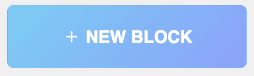
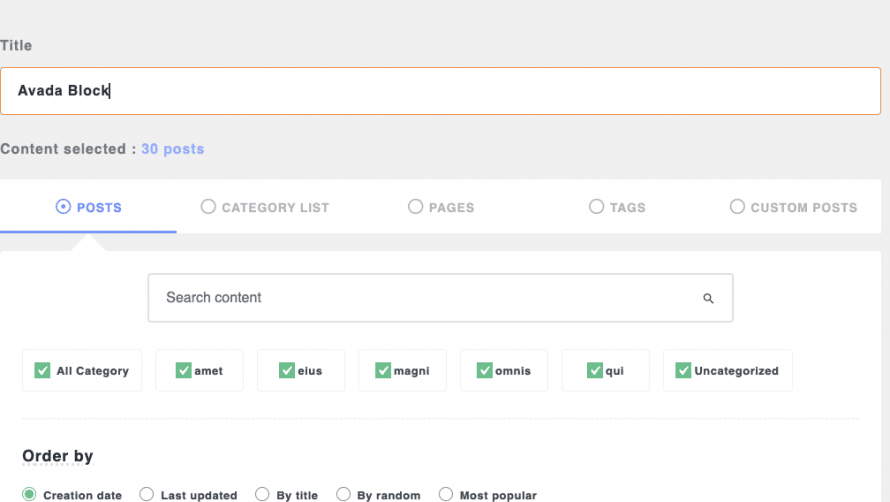
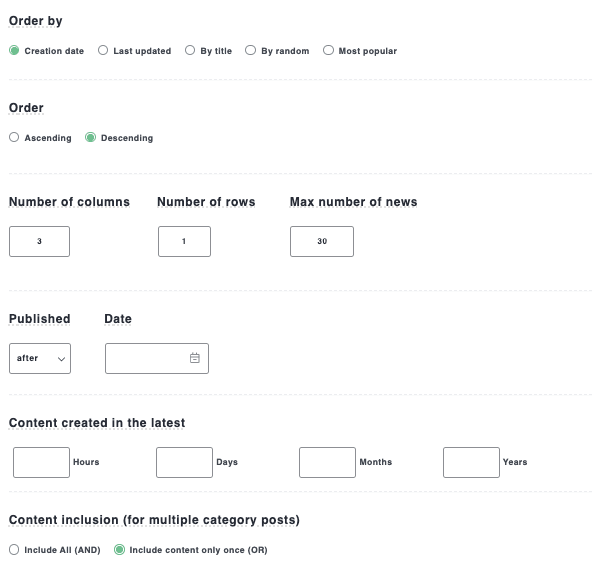
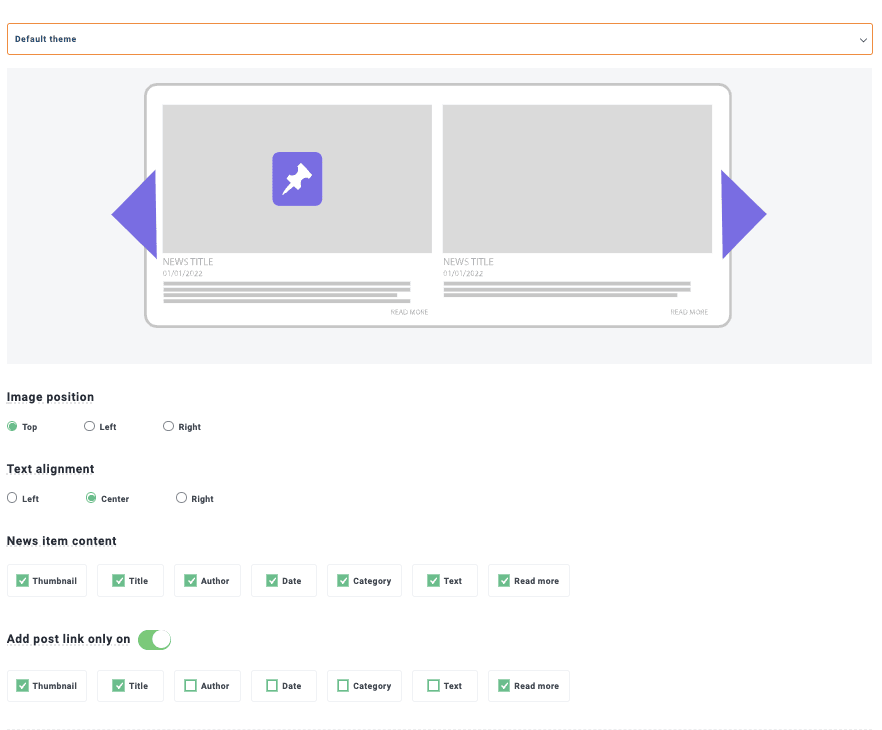
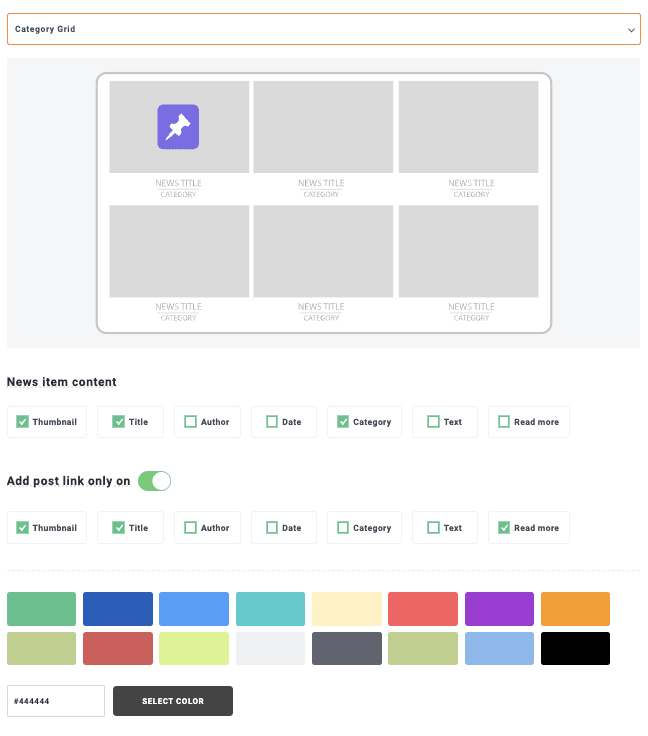
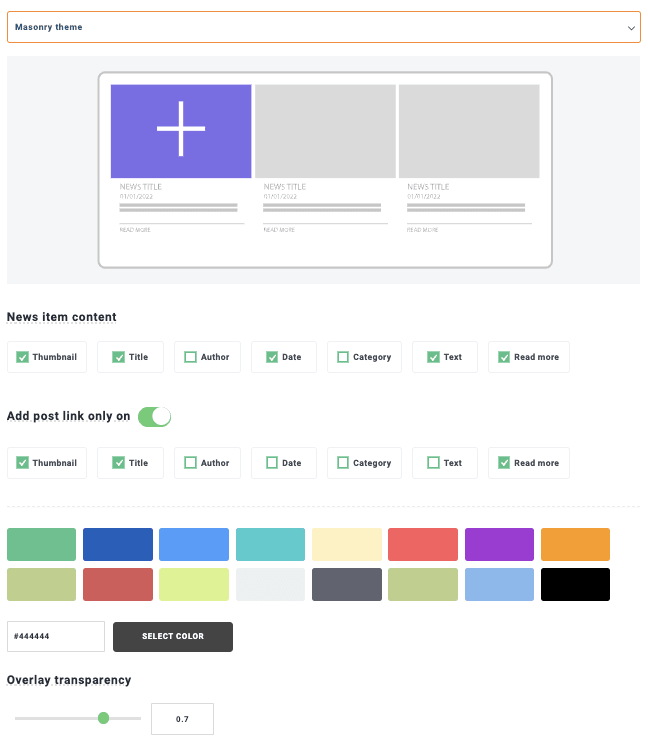

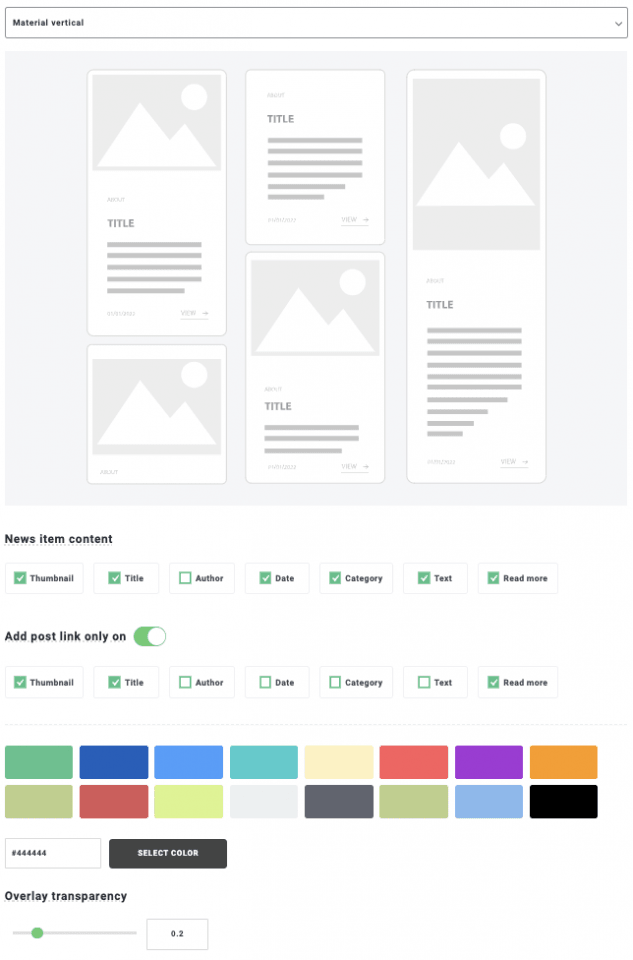



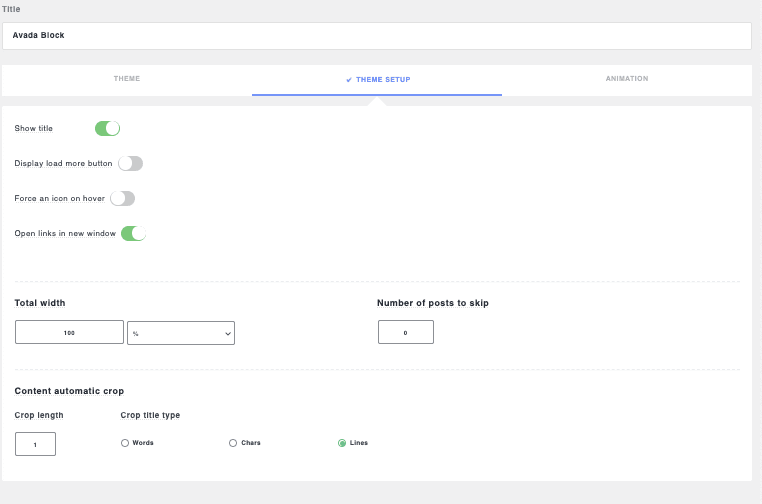


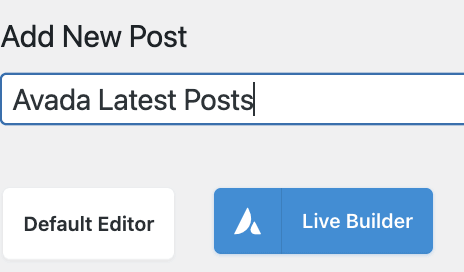
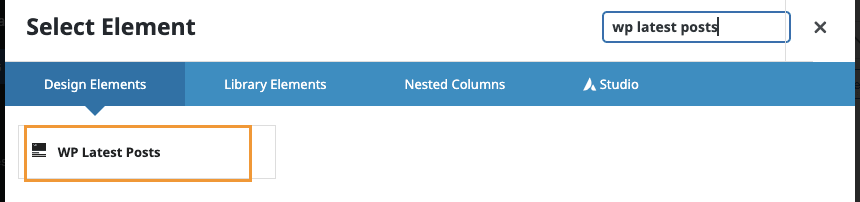
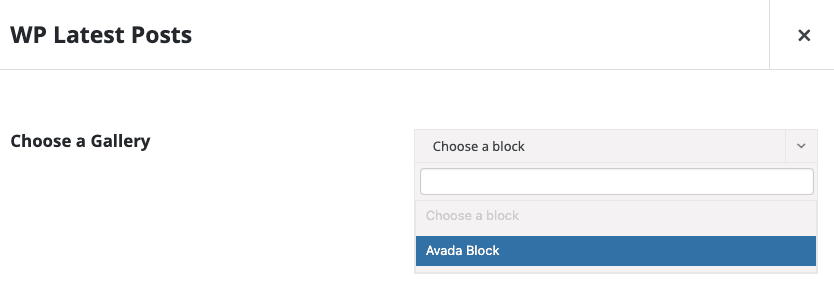
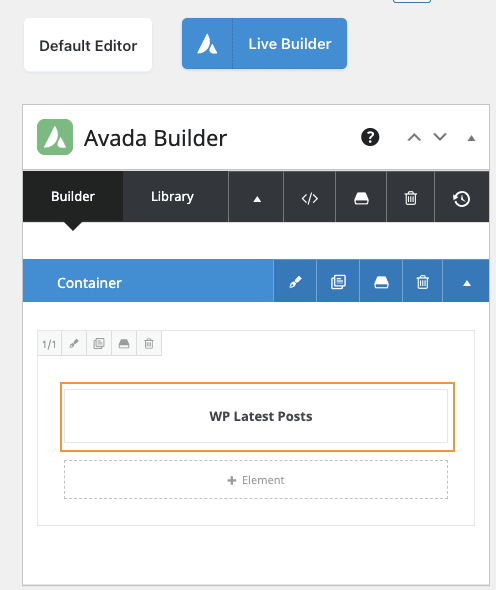
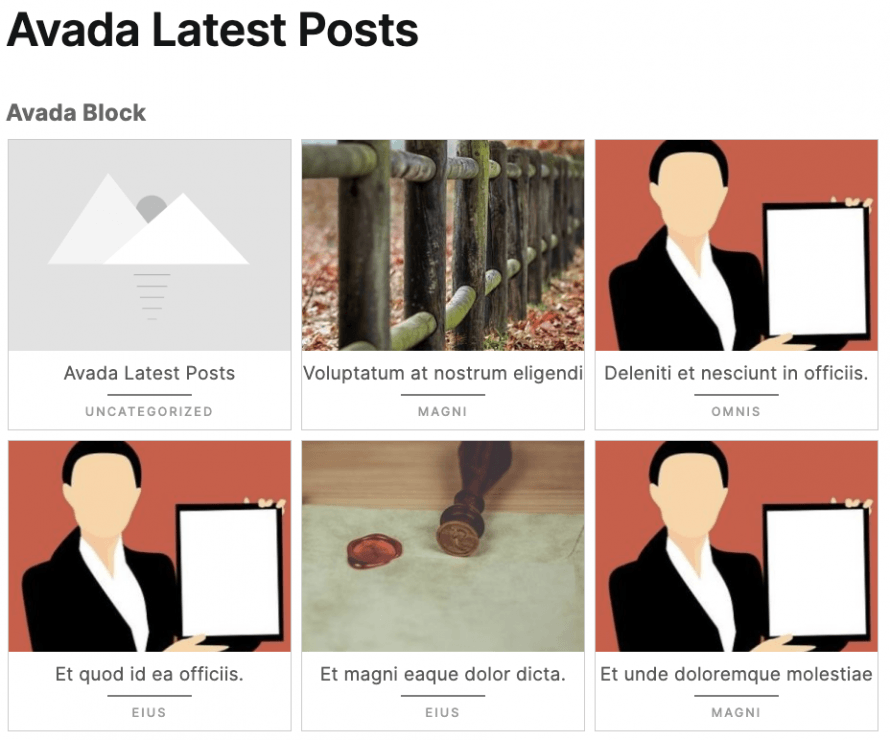


Комментарии